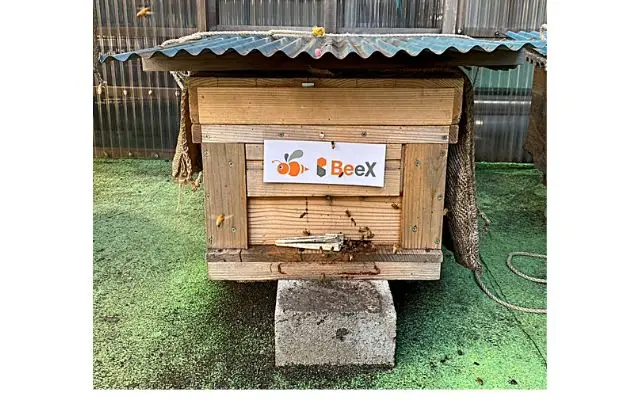目次
はじめに
こんにちは、半田(@handy)です。
この記事では、弊社エンジニアの仕事環境を公開して、どのようなこだわりを持って環境を整えているかをご紹介します。
別メンバーが書いた仕事環境の記事もvol1として公開しておりますので、まだ見ていない方は是非そちらから読んでみてください。

滝口
普段は大阪で作業をしている滝口です
アドバンスドサービス推進部に所属していて、社内システムや外部サービスの開発をしています
Neovimでコード書いたり、PowerPointでドキュメント書いたり、Web画面で各種サービスの管理コンソールをゴニョゴニョしたりするのが主な作業内容です
作業環境は下のようになっています

- メインディスプレイは、EIZO FlexScan 27インチ(WQHD)(Linkはより新しいモデルです)
- サブディスプレイは、LGの23.8インチ(WQHD)。メインと同じ大きさにしたかったのですが、部屋と机の大きさを考慮し、この大きさになりました
- メインディスプレイの下にMacBook Airを置いています
- キーボードはHHKBの日本語レイアウトの有線モデルです
- ポインティングデバイスは、LogicoolのM575Sを使っています
- メインディスプレイとサブとの間にWebカメラを置いています。1脚で顔と同じ位置に合わせています。いずれもElecomのものです
- 左に見えているのが、Web会議用のハンドセットです。有線のものを愛用しています
全然違う話なのですが、スペシャルティコーヒーが好きで、淹れる時に使うスケールもElecomです。もうElecomなしでは生活出来ないかも知れません
手元はこんな感じです

ノートPCのキーボードの上にアクリル板+扉の振動どめとかに使うゴムクッションを挟んで、その上にキーボードを載せています
作業スペースが限られるので、この方式が一番良しとなりました
キーボードはチョコチョコ変わりますが、この半年ぐらいはHHKBの日本語レイアウトに落ち着いています
英語レイアウトも使いましたが、日本語IMEのOn/Offがワンアクションで出来るのが便利で、こちらの方が良しとなりました
HHKBは結構厚みがあるので、ホームセンターで買った木材にニスを塗ってパームレスト替わりにしています
ハンドセットは少数派かも知れませんが、有線を愛用しています
以前はBlueToothのものを使っていましたが、聞こえてくる声のクリアさが全然違うことを知ってしまってからは有線しか考えられなくなりました
ポインティングデバイスはリモート勤務になってからは、スペースの関係でローラーボールを使っています
ケンジントンも使いましたが、Macだと横回転でのスクロールが不安定なのと出来れば無線にしたいので、こちらにしました
MacBookAirにしてから苦労したのが、外部デバイスとの接続です
上に伸びているのが、メインディスプレイに繋がるHDMI
左上からUSB電源、DisplayLinkアダプタ、Webカメラ、TypeCとTypeAとのハブをかましてキーボードとローラーボールを繋いでいます
将来作業スペースに余裕が出来れば、外部モニターを3つにしたいのですが、MacBook Airでは無理ですよね
(MacBook Proを準備して貰える.........と良いなぁ)

部屋は子供部屋を借りています
上の子は3歳、下の子は0歳なので今はまだ何も言われませんが、それなりの年齢になったら子供に返して、今物置にしている部屋に引っ越す予定です
環境を新しくする絶好のチャンスですね
生島
VAC部所属の生島です。
普段は沖縄で作業しており、SAP Analyitcs CloudのBI・Planning機能の導入がメインです。
コロナが始まってから約4年ほどリモートワークを続けておりますが、
開始当初からほぼ変わらない私の作業環境がこちらです。

デスクはBauhutteのメインデスク(手前)と拡張用デスク(奥)を使用しており、
ディスプレイアームは拡張用の方に置いています。メインデスクの天板のサイズは120×55です。
モニターは23.8型のものを2台使っています。
頻繁では無いですが、顔出しでのオンラインミーティングもあるため、
万が一にも部屋が映らないよう壁に背を向けてデスクを配置しています。
ただ目の前の空間が広いと集中しづらいため、視界が狭まるようハンガーラックを置いています。
こだわっているポイントは以下の通りです。
- 身体的負担を減らす(首・腰)
- 2案件掛け持ちに対応
2つのモニターと、中央にPCを置く配置にしていますが、全て座った時の目線の高さが揃うようにしています。(きっと皆さんやってますよね。)
また、デスク上に肘を極力置かないよう、アームレストを取り付けています。

BeeXへ転職する前は2案件同時に参画することも多く、
異なるPCを日替わりで使用しているような状況だったため、
キーボード・マウスを統一した環境にするため、USB切替機を使用していました。

これでキーボードのタッチも統一でき、特にCtrlの位置に悩まされなくなりました。
(皆さんはCtrlの位置はどちら派でしょうか?)
現状課題は配線周りですね。。今回のブログを機に色々調べてアップデートしてみたいと思います。
糸山
こんにちは、埼玉県在住MS部所属の糸山です。
会社に出社できない距離ではないのですが自宅の作業環境が快適すぎて年に数回しか出社してません!ここ数年は運動不足が加速してます...
そんな私のデスク外観はこんな感じです。
FLEXISPOTの足の部分だけ買って、天板は別売りのものに穴をあけて取り付けました。(この工程が机を作る過程で一番大変でした)
天板サイズは180×80を使用してます。

モニターはちょっと珍しい縦と横の組み合わせで使ってます。
普段は右隅に見える白いプライベート用PCから3画面に出力してますが、仕事の時は左2枚のモニターを仕事用に切り替えて使ってます。モニターはすべてLG製です。(32インチ4K×3)
仕事に縦置きモニター使う場合のメリット・デメリットがあるので簡単に紹介します。
- メリット
エディタやSlackとの相性がよく、過去のトーク履歴を遡ったりスクリプトを書くときは縦スクロールが不要。一度に見える範囲が広いので少しだけ作業効率がアップする。(気がする) - デメリット
エクセルとの相性があまりよくない
画面の隅に小さく表示する程度なら支障ありませんが、表作成などの作業をする際は横幅が足りず、ほぼ使い物になりません...エクセルを使った作業の時はおとなしく左のモニタを使ってます。
プライベート/仕事用PCの切り替えには4入力2出力に対応した機器を使ってます。付属のリモコンを使えば画面の出力操作も可能です。サンワダイレクト HDMIマトリックス切替器 4入力2出力 400-SW039
プライベートPC,仕事PCからそれぞれ2本ずつケーブルを伸ばし、この機器に繋げてます。

デスク裏の配線はごちゃつかないように工夫しました。
結束バンドを複数本使うことで、綺麗にまとめられたかなと思ってます。

机の上はこんな感じです。
キーボードは『HHKB Professional HYBRID』と、、、つい勢いで買ってしまった『HHKB Studio』です。どちらも日本語配列です。
以前はREALFORCEを使用していたのですが、軽い気持ちでHHKBを使い始めてからはこの配列でないとタイピング速度と精度が大幅に低下する病にかかってしまいました。仕方ないのでこれからも愛用します。
マウスはロジクールの『MX ERGO』です。トラックボールは様々なメーカーのものを試してきましたがコレが一番のお気に入りです。10年近く何度も同じものを買い替えながら使い続けています。

最後は充電器の紹介です。『PITAKA 3 in 1 MagSafe充電器』を使っています。
iPhone,AppleWatch,AirPodsProの3つを愛用しているのですが、これらが同時に充電でき、省スペース化が図れるので重宝してます。
ちなみにiPhone充電器の部分はバッテリーとして取り外しも可能でちょっとした外出の際も便利です。


私の作業環境の紹介は以上になります。
解体作業のことを考えたくないくらい重たい、天板が黒いので意外と埃が目立つ...といった欠点はありますが、そんなこと気にならないくらい快適に作業できる環境なのでこれからも少しずつアップデートしていこうと思います!
おわりに
vol1、vol2と2回に渡って弊社エンジニアの仕事環境をご紹介させていただきました。
実は私たちも他のメンバーがどのような環境で仕事をしているかを知る機会はほとんどなく、今回は仕事環境を紹介したいメンバーを社内で募って書きました。
もし他に仕事環境を紹介したいメンバーがいればvol3を書くかもしれませんので、その際は是非読んでいただけると嬉しいです。
最後に宣伝をさせてください。
BeeXでは現在、一緒に働くエンジニアを大募集しています。
vol1、vol2の記事を見て気づいたかもいらっしゃるかもしれませんが、弊社は東京だけでなく、大阪や兵庫、沖縄など関東圏在住でない方向けのフルリモート制度があり、北は北海道から南は沖縄まで全国各地にエンジニアが在籍しております。(関東圏在住者でもエンジニアは基本フルリモートが可能です)
現在募集中のジョブは以下になりますので、もし興味ある方がいましたら是非ご確認ください。
弊社へのご応募お待ちしております。
- カテゴリー